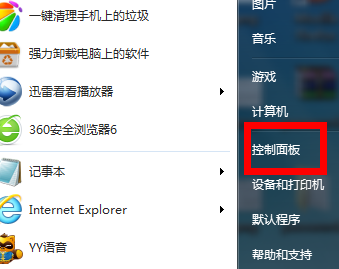
防火墙是一种保护计算机网络安全的技术性措施是一个有软件和硬件设备组合而成、在内部网和外部网之间、专用网与公共网之间的界面上构造的保护屏障,以阻挡来自外部的网络入侵。下面我就教大家电脑防火墙的设置方法
有时候我们在下载东西时,一些软件与防火墙有冲突需要关闭。有的时候为了网络安全又需要将它开启。那么想开启或者关闭防火墙的时候到哪里能找到它呢?找到它很简单,看看下面的方法你就学会了
1、点击桌面左下角的【开始】,在弹出的窗口中点击【控制面板】:
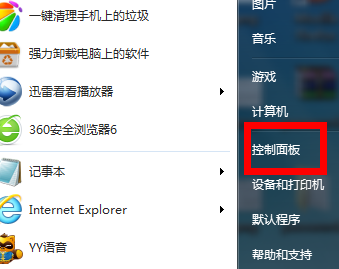
电脑防火墙设置方法电脑图解-1
2、然后在控制面板中选择“网络和Internet”下的【查看网络状态和任务】:
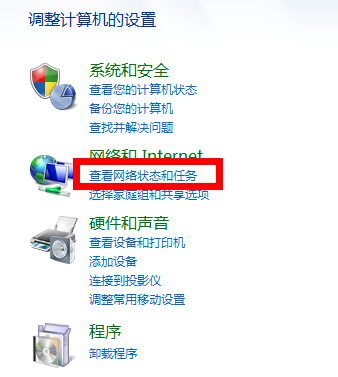
防火墙怎么设置电脑图解-2
3、在新的窗口中选择左下角的【Windows 防火墙】:
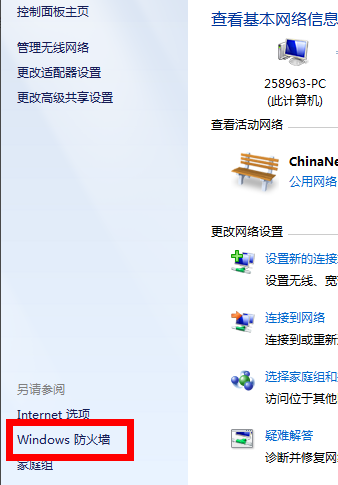
电脑防火墙设置方法电脑图解-3
4、接着在选择窗体的左侧边栏,选择【打开或关闭Windows 防火墙】:
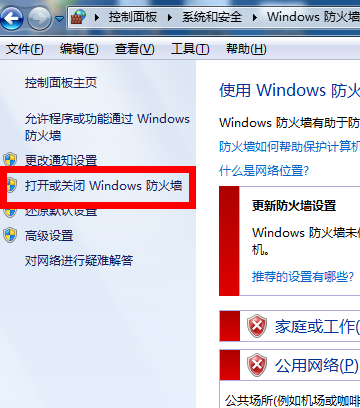
电脑防火墙设置方法电脑图解-4
5、最后根据自己的需要选择打开或者关闭,然后在【确认即可】
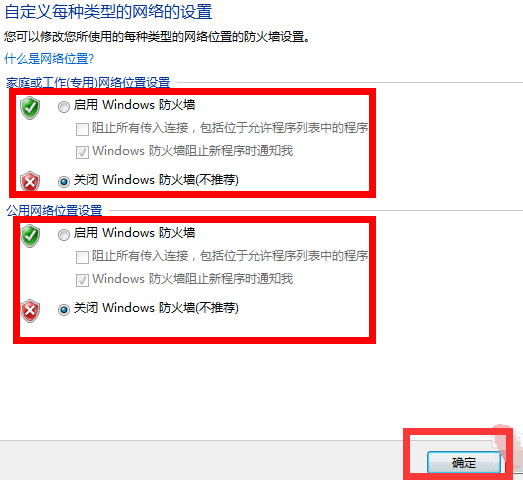
电脑防火墙设置方法电脑图解-5




